- लास्टपास के साथ सबसे आम मुद्दों में से एक यह है कि यह लॉन्च नहीं होगा।
- आप नीचे दिए गए लेख में दिए गए चरणों में से किसी एक का उपयोग करके इसे स्वयं आसानी से ठीक कर सकते हैं।
- हमारे में समान गाइड और ट्यूटोरियल देखने में संकोच न करें सुरक्षा और गोपनीयता हब.
- वेब पर सर्फिंग करते समय अपनी सुरक्षा में सुधार करने के लिए, हमारी जांच करना सुनिश्चित करें वीपीएन पेज.
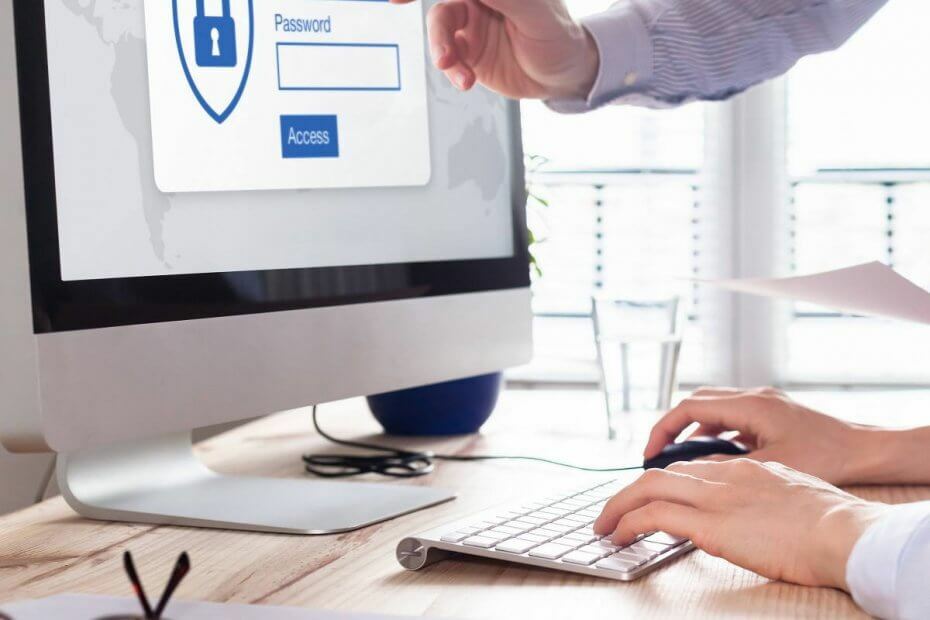
यह सॉफ़्टवेयर सामान्य कंप्यूटर त्रुटियों की मरम्मत करेगा, आपको फ़ाइल हानि, मैलवेयर, हार्डवेयर विफलता से बचाएगा और अधिकतम प्रदर्शन के लिए आपके पीसी को अनुकूलित करेगा। पीसी की समस्याओं को ठीक करें और 3 आसान चरणों में अभी वायरस निकालें:
- रेस्टोरो पीसी रिपेयर टूल डाउनलोड करें जो पेटेंट प्रौद्योगिकी के साथ आता है (पेटेंट उपलब्ध यहां).
- क्लिक स्कैन शुरू करें Windows समस्याएँ ढूँढ़ने के लिए जो PC समस्याएँ उत्पन्न कर सकती हैं।
- क्लिक सभी की मरम्मत आपके कंप्यूटर की सुरक्षा और प्रदर्शन को प्रभावित करने वाली समस्याओं को ठीक करने के लिए
- रेस्टोरो द्वारा डाउनलोड किया गया है 0 इस महीने पाठकों।
LastPass माना जाता है अपने सभी पासवर्ड याद रखें, फिर भी इससे कोई फर्क नहीं पड़ता जब औज़ार लॉन्च नहीं होगा। उपयोगकर्ता चले गए मंचों इस मुद्दे की रिपोर्ट करने के लिए:
मेरी तिजोरी से साइटों को लॉन्च नहीं कर सकता। मैं लॉन्च बटन दबाता हूं, एलपी मुझे साइट पर ले जाता है, लेकिन खाता नाम या पासवर्ड दर्ज नहीं करता है। खाता नाम या मूल पासवर्ड डालने से काम नहीं चलता। कई बार कोशिश की, जिसने कुछ साइटों को अक्षम कर दिया है।
अन्य लोगों ने उचित URL, उपयोगकर्ता नाम और, के साथ एक नई प्रविष्टि बनाई पारण शब्द. इसके बावजूद, LastPass को लॉन्च करना असफल है। लॉन्च बटन बस उस पर स्क्रॉल करने पर पॉप अप नहीं होता है।
लास्टपास पर ऐसी समस्याएं असामान्य नहीं हैं, इसलिए उपयोगकर्ताओं ने अलग-अलग समाधानों की कोशिश की है जब तक कि कुछ काम करने के रूप में सामने नहीं आए। इसलिए हमने उन सभी सुधारों की एक संक्षिप्त सूची संकलित करने का निर्णय लिया है जिन्हें आप भी आजमा सकते हैं।
तुरता सलाह
वहाँ बहुत सारे पासवर्ड मैनेजर हैं, इसलिए शायद यह समय है कि आप अधिक विश्वसनीय पर स्विच करें। इस विशेष स्थिति में हमारी सिफारिश है Dashlane.
लास्टपास की तुलना में डैशलेन को एक बेहतर विकल्प के रूप में क्या सिफारिश करता है स्वचालित रूप से केवल एक क्लिक के साथ एकाधिक पासवर्ड आयात या परिवर्तित करें।
इसके अलावा, प्रीमियम संस्करण असीमित संख्या में उपकरणों पर असीमित पासवर्ड भंडारण, मुफ्त वीपीएन और उत्तरदायी ग्राहक सहायता के साथ आता है।

Dashlane
अपने पासवर्ड मैनेजर की त्रुटियों से थक गए हैं? डैशलेन को आजमाएं और सिर्फ एक क्लिक से अपने पासवर्ड आयात करें।
बेवसाइट देखना
मैं लास्टपास को लॉन्च न करने को कैसे ठीक कर सकता हूं?
1. अपनी तिजोरी पर साइटों को ताज़ा करें

- पर क्लिक करें ब्राउज़र एक्सटेंशन आइकन.
- के लिए जाओ अधिक विकल्प > उन्नत.
- मारो साइटों को ताज़ा करें.
ध्यान दें: अवंत जैसे ब्राउज़र में टूल्स मेनू में ऑटो-रीफ्रेश विकल्प होता है।
यदि आप इस समय उपलब्ध सबसे तेज़ और सबसे विश्वसनीय ब्राउज़रों में से एक चाहते हैं, तो इनमें से अपना चयन करें शीर्ष 5 ब्राउज़र.
2. प्रविष्टि संपादित करें
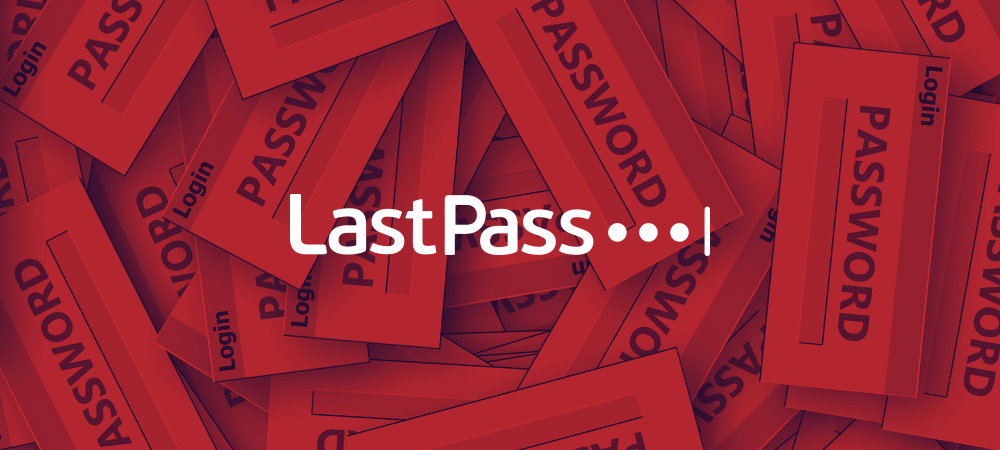
कुछ LastPass उपयोगकर्ताओं ने प्लगइन करने का प्रयास किया https:// सभी पतों के सामने और यह काम कर गया। प्रविष्टि को सहेजना और तिजोरी को ताज़ा करना न भूलें।
3. लास्टपास अकाउंट को रीसेट करें
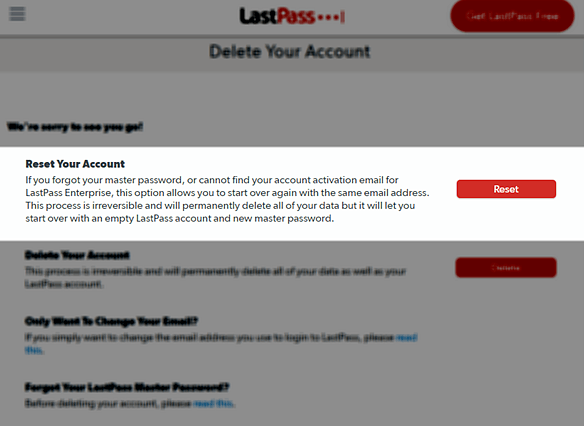
- बैकअप आपके सभी LastPass डेटा का।
- के लिए जाओ LastPass अपना खाता पृष्ठ हटाएं.
- क्लिक रीसेट.
- क्लिक नहीं न यह इंगित करने के लिए कि आपको अपना मास्टर पासवर्ड याद नहीं है।
- आगे एक चेतावनी संदेश दिखाई देगा। यह सामान्य रूप से कहता है कि आपके खाते को रीसेट करने से आपका सारा डेटा स्थायी रूप से नष्ट हो जाएगा।
- अपना भरें लास्टपास ईमेल पता.
- क्लिक ईमेल भेजें आगे के निर्देश और एक मास्टर पासवर्ड रीसेट लिंक प्राप्त करने के लिए।
- ईमेल खोलें और भेजे गए लिंक पर क्लिक करें।
- अब आप एक नया बना सकते हैं मास्टर पासवर्ड. कम से कम 12 वर्णों, अपर केस, लोअर केस, न्यूमेरिक, साथ ही विशेष वर्ण मानों का उपयोग करना याद रखें।
- आगे, अपने खाते में वापस लॉग इन करें।
- अपनी Vault पहचान, बहु-कारक प्रमाणीकरण विकल्प और विश्वसनीय डिवाइस सेट करें।
- अंत में, प्रक्रिया को पूरा करने के लिए अपने बैकअप को पुनः आयात करें।
अपने लास्टपास खाते को रीसेट करना हमेशा आपके मास्टर पासवर्ड को याद न रखने के बारे में नहीं है। उपरोक्त प्रक्रिया को करने के बाद कुछ उपयोगकर्ताओं को लॉन्च बटन वापस मिल गया। आप इसे जल्द से जल्द अपनी सुविधानुसार आजमा सकते हैं, लेकिन एक उचित बैकअप के महत्व को ध्यान में रखें।
यदि आपके पास विकल्प नहीं हैं, तो इस आलेख से सर्वश्रेष्ठ स्थानीय डेटा बैकअप सॉफ़्टवेयर टूल में से एक चुनें।
इन चरणों का पालन करके, आपको LastPass से संबंधित किसी भी त्रुटि से छुटकारा पाना चाहिए जो साइटों को लॉन्च करने में सक्षम नहीं है या लॉन्च बटन पूरी तरह से गायब है।
यदि आपके पास कोई प्रश्न, सुझाव, या कुछ और है जिसे आप हमारे साथ साझा करना चाहते हैं, तो नीचे टिप्पणी क्षेत्र का उपयोग करने में संकोच न करें।
 अभी भी समस्याएं आ रही हैं?उन्हें इस टूल से ठीक करें:
अभी भी समस्याएं आ रही हैं?उन्हें इस टूल से ठीक करें:
- इस पीसी मरम्मत उपकरण को डाउनलोड करें TrustPilot.com पर बढ़िया रेटिंग दी गई है (इस पृष्ठ पर डाउनलोड शुरू होता है)।
- क्लिक स्कैन शुरू करें Windows समस्याएँ ढूँढ़ने के लिए जो PC समस्याएँ उत्पन्न कर सकती हैं।
- क्लिक सभी की मरम्मत पेटेंट प्रौद्योगिकियों के साथ मुद्दों को ठीक करने के लिए (हमारे पाठकों के लिए विशेष छूट)।
रेस्टोरो द्वारा डाउनलोड किया गया है 0 इस महीने पाठकों।
![FIX: LastPass लॉन्च नहीं होगा [फ़ायरफ़ॉक्स, क्रोम]](/f/18f1a9b8290df3b3354dd17ca730bb32.jpg?width=300&height=460)